自分だけのアドレスで新規ブログがついに完成 Bloggerに独自ドメインを設定する

「お名前.com」で独自ドメインを取得し、レンタルDNSレコードの設定が終わったら、次は、Bloggerに独自ドメインの登録を行う。、Bloggerの独自ドメインの設定は非常にカンタン。取得したドメイン名を入力するだけでOK。この作業で独自ドメインによるサイト構築は完了だ。
「お名前.com」側のドメイン設定が終わったら、次はBloggerに独自ドメインを登録する。Bloggerの設定方法はシンプルそのもの。設定画面から、取得した独自ドメインを、サブドメイン(www)付きで入力するだけだ。設定が終わったら、実際に独自ドメインのアドレスでブログが表示されるか確認してみよう。
なお、前回の記事で「お名前.com」でレンタルDNSレコードを設定した際、サブドメイン(www)のないアドレスを入力したときも、自動的にサブドメイン付きのアドレスに転送する設定を行っている。
例えば、「hogehoge.com」という独自ドメインの場合、「
http://wwww.hogehoge.com」と「http://hogehoge.com」のどちらのアドレスを開いても、同じサイトが開くようになる。「www」の有無は、URLを入力する際によく間違われるので、この機能は非常に助かる。ほかの人にブログのアドレスを伝える際にも、「www」を省略できるので便利だぞ。
また、前回行ったレンタルDNSレコードの設定は、設定が反映されるまでに24時間~72時間かかる。そのため、Bloggerに独自ドメインの登録を行ってもブログが表示されない場合があるが、72時間が経過すれば表示されるので気長に待とう。
■ Bloggerに取得した独自ドメインを設定する
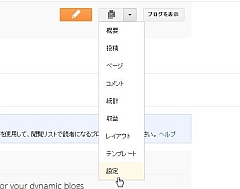
「Blogger」を開いて、新しいブログを作成し、「設定」を開こう 。まだ「Blogger」を作っていない人は第1回の記事を見て欲しい
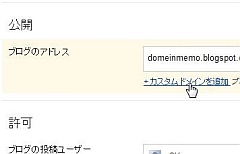
「ブログのアドレス」にある「+カスタムドメインを追加」をクリックする
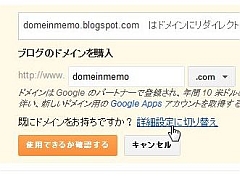
「ブログのドメインを購入」が表示される。ここでは既に独自ドメインを持っているので、購入する必要はない。「詳細設定に切り替え」をクリック
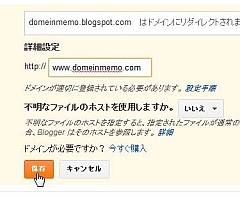
「詳細設定」が開いたら、"http://"ヨコの入力欄に取得した独自ドメインを入力しよう。サブドメインの「www」を加えた状態で入力する。入力したら「保存」をクリック 。以上で設定作業は完了だ。
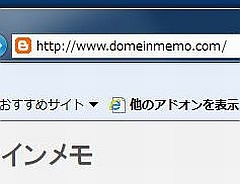
全ての作業を完了したら、上記で入力した「http://www.ドメイン名」を入力してみよう。独自ドメインのURLでBloggerに作成したブログが表示されるようになるぞ。
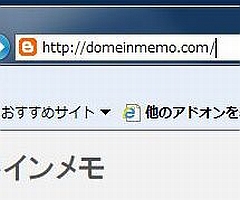
サブドメイン(www)を取り去ったアドレスでも、ブログが表示されるのを確認。これでBloggerへの独自ドメイン設定は完璧だ!
独自ドメインを設定できたら、後はBloggerをカスタマイズして、より本格的なブログサイトを作っていこう。
Bloggerでは「テンプレート」から好きなものを選ぶだけで完成度の高いデザインを適用できるし、「レイアウト」からガジェットを組み合わせて、自分好みの機能を付け加えることもできる。収益を得るために広告プログラムを導入する手順も簡単だ。ぜひ、カスタマイズして、独自ドメインにふさわしい、立派なサイトを作って欲しい。
なお、これから独自ドメインを取得する人、ブログサイトを増やす人には朗報だ。「お名前.com」では今なら、期間限定の価格破壊キャンペーンを実施中で、人気の[.com/.net/.info]ドメインが国内最安値"280円"からで取得できるぞ!
さらに、一定量のサイトを作るならお名前.comの[セット割引]がオススメだ。ドメインを複数一括登録することで、よりお得なドメイン取得が可能になるぞ!
ブログを開設する予定のある人は、ぜひこの機会にまとめて独自ドメインを取得しておくことをオススメする。
次回(5/18掲載予定)は、Bloggerの記事を配信するRSSのアドレスを、独自ドメインに変更する手順を解説するぞ。
 全世界1,000万以上ダウンロード超え!水分補給サポートアプリ最新作『Plant Nanny 2 - 植物ナニー2』が11/1より日本先行配信開始中
全世界1,000万以上ダウンロード超え!水分補給サポートアプリ最新作『Plant Nanny 2 - 植物ナニー2』が11/1より日本先行配信開始中 たこ焼きの洞窟にかき氷の山!散歩を習慣化する惑星探索ゲーム『Walkr』がアップデート配信&6/28までアイテムセール開始!
たこ焼きの洞窟にかき氷の山!散歩を習慣化する惑星探索ゲーム『Walkr』がアップデート配信&6/28までアイテムセール開始! 【まとめ】仮想通貨ビットコインで国内・海外問わず自由に決済や買い物ができる販売サイトを立ち上げる
【まとめ】仮想通貨ビットコインで国内・海外問わず自由に決済や買い物ができる販売サイトを立ち上げる Bloggerで独自ドメインを使う最初の難関 「お名前.com」にレンタルDNSレコードを設定する
Bloggerで独自ドメインを使う最初の難関 「お名前.com」にレンタルDNSレコードを設定する Bloggerで始める 発信URLを独自ドメインで統一するプロジェクト
Bloggerで始める 発信URLを独自ドメインで統一するプロジェクト 【まとめ】本気でブログをはじめるなら絶対知っておくべき”5つの設定ワザ”
【まとめ】本気でブログをはじめるなら絶対知っておくべき”5つの設定ワザ” ブログ周辺の覚えにくいアドレスは却下 RSS用のURLを独自ドメイン化する
ブログ周辺の覚えにくいアドレスは却下 RSS用のURLを独自ドメイン化する Twitterに流す短縮URLも独自ドメイン化 ソーシャル対応は自動配信の「dlvr.it」を使えばカンペキ
Twitterに流す短縮URLも独自ドメイン化 ソーシャル対応は自動配信の「dlvr.it」を使えばカンペキ 知ってる?Twitterで活躍する短縮URLを独自ドメイン化できる裏ワザ
知ってる?Twitterで活躍する短縮URLを独自ドメイン化できる裏ワザ
